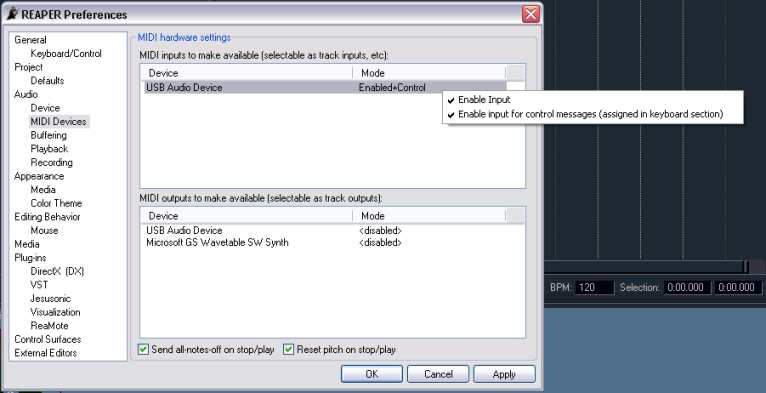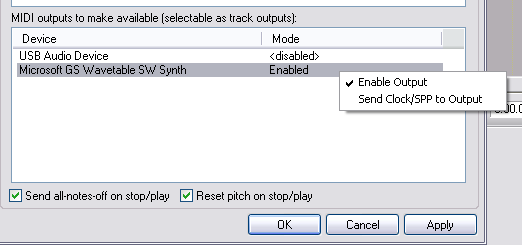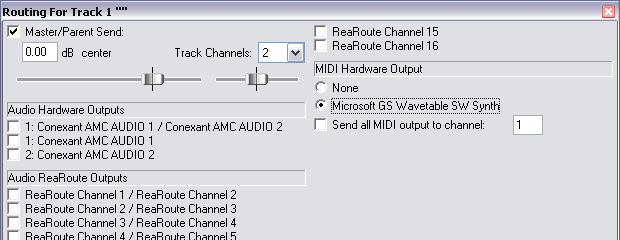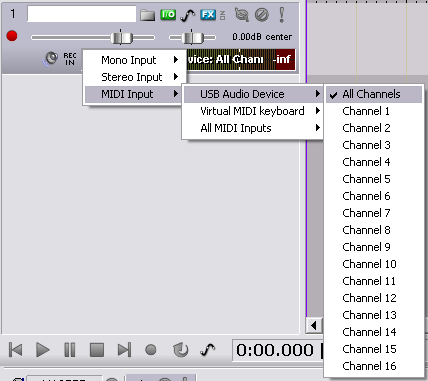Aufnehmen von MIDI
From CockosWiki
Main Page > REAPER Dokumentation
Contents |
Einrichten des MIDI Eingangs
Wenn Du MIDI - Schnittstellen benutzt, müssen diese natürlich erst mal unter preferences eingerichtet werden. Finde den Eintrag Deiner Schnittstelle, Rechts-Klick auf [disabled] und einen Haken setzen bei [enable input]. Wenn Du MIDI Kontroller benutzt, mit denen eventuell auch Automationsdaten geschrieben werden sollen, muss auch ein Haken bei [enable input for control messages...] gesetzt werden.
Einrichten des MIDI-Ausgangs
Einen Hardware-Ausgang einrichten
Hardware-Ausgänge müssen genau wie Midi-Eingänge eingerichtet werden. Dies kannst du unter preferences/Audio/MIDID tun. Im Output-Bereich suchst du dir den Midi-Ausgang (oder die Ausgänge) heraus den du verwenden willst und wählst nach einem Rechtsklick "Enable Output" aus:
- Klicke OK und gehe zurück zum TCP
- Klicke auf ihn. Es öffnet sich das folgende Fenster - wähle den korrekten Ausgang unter "MIDI Hardware Output":
Ein virtuelles Instrument (DXi, VSTi oder anderes unterstütztes Plugin) als Ausgang einrichten
- Vergewissere dich zuerst, dass deine Plugin-Verzeichnisse korrekt sind (gehe in die Einstellungen und scrolle runter). Dann klicke auf diesen Knopf:

- Wähle ein Plugin aus dem "Add FX"-Menu. Für dieses Beispiel nehmen wir Cockos' "ReaSynth", das normalerweise mit Reaper installiert wird.
Monitoring (Mithören) einrichten
- Das erste Symbol zeigt an, dass du die Spur nicht mithören kannst. Das nächste Symbol aktiviert das "Input Monitoring".
- Du kannst es nochmal anklicken um in den Modus "Monitor input (Tape Auto Style)" zu wechseln. Dieser Modus sollte im Moment noch nicht von Bedeutung sein.
Die Aufnahme vorbereiten
Als nächstes musst du deine Spur zur Aufnahme "scharf schalten". Mormalerweise musst du im Kontrollfeld der Spur nur diesen Knopf drücken: ![]() , damit er rot wird:
, damit er rot wird: ![]()
Dadurch wird die reguläre MIDI-Aufnahme ermöglicht, sofern du einen MIDI-Eingang ausgewählt hast; es gibt allerdings mehrere MIDI-Aufnahmemodi. Nach einem Rechtsklick auf das Aufnahme-Symbol (siehe oben) siehst du folgende Optionen:
- Record Input
- Dies ist der Standardmodus. Er nimmt MIDI-Signale vom gewählten Eingang auf und erzeugt dabei neue Items.
- Record Output (MIDI)
- Ähnlich dem ersten Modus, allerdings nimmt er die MIDI-Signale auf, die die Effektkette schon durchlaufen haben, beispielsweise von einem auf der Spur liegendem MIDI-VST.
- Record MIDI overdub in selected items
- Dieser Modus fügt neue Noten innerhalb bereits existierender Items hinzu, was vor allem für "Loop Recording" (Aufnahme in einer Schleife) praktisch ist.
- Record MIDI replace in selected items
- Dieser Modus ersetzt Noten innerhalb bereits existierender Items. Sobald du über einem Item neu aufnimmst, wird dessen Inhalt komplett gelöscht.
Den Eingang der Spur wählen
Jetzt musst du der Spur nur noch sagen, von welchem Eingang aus aufgenommen werden soll. Klicke zuerst auf die Pegelanzeige der Spur:
Im folgenden Beispiel wähle ich mein MIDI-Keyboard aus. Es taucht als "USB Audio Device" auf. Du kannst jedoch auch das "Virtual MIDI Keyboard" nehmen, mit dem du per Maus oder Tastatur spielen kannst.
Du kannst sowohl bestimmte MIDI-Kanäle als auch alle Kanäle gleichzeitig wählen. Dank der Option "All MIDI Inputs" ist sogar jeder Kanal von jedem Eingang ist möglich!
Wähle einfach den gewünschten Eingang.
Zusammenfassung
Es sieht zwar so aus als ob eine Menge Schritte zur Aufnahme nötig sind, aber die Aufnahmeoptionen von REAPER sind extrem flexibel. Sobald du diese Schritte verinnerlicht hast, geht alles viel schneller als es im Moment scheint. Durch "Track Templates" wird das ganze nochmal vereinfacht.
Hier ist ein TrackTemplate mit Monitoring, ReaSynth und dem Virtual MIDI keyboard als Eingang:
Media:MIDI recording setup.RTrackTemplate
Hier ist ein Beispielprojekt mit dem Synth und dem VMK:
Media:MIDI recording setup.RPP